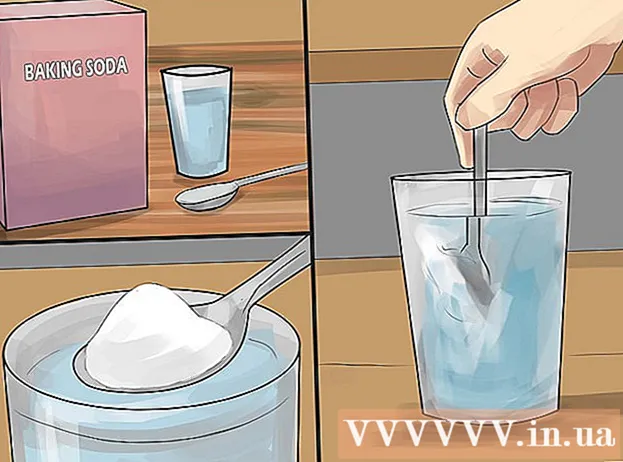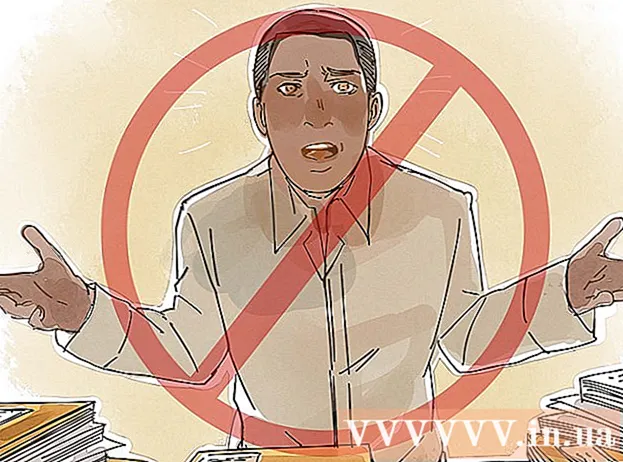Auteur:
Louise Ward
Date De Création:
7 Février 2021
Date De Mise À Jour:
1 Juillet 2024

Contenu
Ce wikiHow vous apprend à utiliser Lucky Patcher sur un téléphone Android. Lucky Patcher nous permet de modifier les applications pour supprimer la vérification de licence, Google Ads (Google Ads), modifier les autorisations, installer des correctifs et créer des fichiers APK personnalisés. Vous devez utiliser un appareil Android qui a été rooté pour une intervention root avant de pouvoir modifier les applications sur votre téléphone à l'aide de Lucky Patcher.
Pas
Méthode 1 sur 5: supprimer la vérification de licence
Rooter l'appareil Android. Vous devez utiliser un appareil Android enraciné pour pouvoir modifier les applications sur votre téléphone à l'aide de Lucky Patcher. Le processus d'enracinement varie selon l'appareil Android, mais cette opération est potentiellement dangereuse pour le téléphone et est hors garantie. Soyez extrêmement prudent et suivez les instructions les plus récentes pour votre téléphone particulier.
- En savoir plus en ligne sur la façon de rooter un appareil Android n'utilisant pas de PC pour plus de détails.

Ouvrez Lucky Patcher. L'application a des smileys jaunes. Lucky Patcher s'ouvrira avec une liste des applications installées sur votre téléphone.- En savoir plus sur la façon de télécharger Lucky Patcher sur Android pour plus d'informations.
Appuyez sur certaines applications. Il s'agit de l'application pour laquelle vous souhaitez supprimer la vérification de licence. Un menu d'options différentes apparaîtra.

Cliquez sur Menu de patchs (Liste des patchs). Une liste de correctifs pouvant être installés pour l'application apparaîtra.
Cliquez sur Supprimer la vérification de licence (Effacer la vérification de la licence). Un menu de différents correctifs pour supprimer la vérification de licence apparaîtra.

Cliquez sur le patch que vous souhaitez utiliser. À côté des différents correctifs se trouve la case à cocher. Cliquez sur la case à cocher pour sélectionner le patch que vous souhaitez utiliser.
Cliquez sur Appliquer (Appliquer). Le processus de mise à jour de l'application pour supprimer la vérification de licence démarre et prend quelques minutes.
Cliquez sur D'accord. Si le patch fonctionne, vous verrez un écran de réussite avec les résultats affichés. Veuillez appuyer sur "Ok" pour continuer. publicité
Méthode 2 sur 5: supprimer les publicités Google
Rooter l'appareil Android. Vous devez utiliser un appareil Android enraciné pour pouvoir modifier les applications sur votre téléphone à l'aide de Lucky Patcher. Le processus d'enracinement varie selon l'appareil Android, mais cette opération est potentiellement dangereuse pour le téléphone et est hors garantie. Soyez extrêmement prudent et suivez les instructions les plus récentes pour votre téléphone particulier.
- Pour en savoir plus, découvrez en ligne comment rooter un appareil Android n'utilisant pas de PC.
Ouvrez Lucky Patcher. L'application a des smileys jaunes. Lucky Patcher s'ouvrira avec une liste des applications installées sur votre téléphone.
- Découvrez comment télécharger Lucky Patcher sur Android pour plus d'informations.
Appuyez sur certaines applications. Il s'agit de l'application pour laquelle vous souhaitez supprimer les publicités Google.
Cliquez sur Menu des patchs. Une liste de correctifs pouvant être installés pour l'application apparaîtra.
Cliquez sur Supprimer les publicités Google (Supprimer Google Ads). Un menu de deux options apparaîtra.
Cliquez sur Patch pour supprimer les publicités Google (Patch pour supprimer les publicités Google). Il s'agit de la première option du menu contextuel.
Cliquez sur Appliquer. Le processus de mise à jour de l'application pour supprimer Google Ads démarre et prend quelques minutes.
Cliquez sur D'accord. Si le patch fonctionne, un écran de réussite avec les résultats apparaîtra. Veuillez appuyer sur "Ok" pour continuer. publicité
Méthode 3 sur 5: appliquer un correctif personnalisé
Rooter l'appareil Android. Vous devez utiliser un appareil Android enraciné pour pouvoir modifier les applications sur votre téléphone à l'aide de Lucky Patcher. Le processus d'enracinement varie selon l'appareil Android, mais cette opération est potentiellement dangereuse pour le téléphone et est hors garantie. Soyez extrêmement prudent et suivez les instructions les plus récentes pour votre téléphone particulier.
- Pour en savoir plus, découvrez en ligne comment rooter un appareil Android n'utilisant pas de PC.
Ouvrez Lucky Patcher. L'application a des smileys jaunes. Lucky Patcher s'ouvrira avec une liste des applications installées sur votre téléphone.
- Découvrez comment télécharger Lucky Patcher sur Android pour plus d'informations.
Appuyez sur certaines applications. Il s'agit de l'application pour laquelle vous souhaitez appliquer un correctif personnalisé.
Cliquez sur Menu de patchs. Une liste de correctifs pouvant être installés pour l'application apparaîtra.
Cliquez sur Patch personnalisé (Patch personnalisé). Vous verrez probablement un menu avec des correctifs personnalisés. S'il n'y a qu'un seul correctif personnalisé disponible, il vous sera demandé si vous souhaitez l'appliquer.
- Pour télécharger les derniers correctifs personnalisés, appuyez sur le bouton "⋮" dans le coin supérieur droit, puis sélectionnez "Télécharger les correctifs personnalisés" dans le menu des paramètres.
Cliquez sur patch personnalisé. Une fenêtre apparaîtra avec une description de l'utilisation du patch.
Cliquez sur Appliquer. Des correctifs personnalisés seront appliqués. Cela peut prendre quelques minutes.
Cliquez sur D'accord. Si le patch fonctionne, un écran de réussite avec les résultats apparaîtra. Veuillez appuyer sur "Ok" pour continuer. publicité
Méthode 4 sur 5: modifier les autorisations de l'application
Rooter l'appareil Android. Vous devez utiliser un appareil Android enraciné pour pouvoir modifier les applications sur votre téléphone à l'aide de Lucky Patcher. Le processus d'enracinement varie selon l'appareil Android, mais cette opération est potentiellement dangereuse pour le téléphone et est hors garantie. Soyez extrêmement prudent et suivez les instructions les plus récentes pour votre téléphone particulier.
- Pour en savoir plus, découvrez en ligne comment rooter un appareil Android n'utilisant pas de PC.
Ouvrez Lucky Patcher. L'application a des smileys jaunes. Lucky Patcher s'ouvrira avec une liste des applications installées sur votre téléphone.
- Découvrez comment télécharger Lucky Patcher sur Android pour plus d'informations.
Appuyez sur certaines applications. Il s'agit de l'application pour laquelle vous souhaitez modifier les autorisations.
Cliquez sur Menu des patchs. Une liste de correctifs pouvant être installés pour l'application apparaîtra.
Cliquez sur Modifier les autorisations (Changement des permissions). Une liste d'autorisations apparaîtra.
Appuyez sur les autorisations individuelles. Si le texte concernant une autorisation est vert, l'autorisation est activée. Si le texte d'autorisation est rouge, cette autorisation est désactivée.
Cliquez sur Appliquer. L'application redémarrera avec les modifications d'autorisation. publicité
Méthode 5 sur 5: créer un fichier APK modifié
Rooter l'appareil Android. Vous devez utiliser un appareil Android enraciné pour pouvoir modifier les applications sur votre téléphone à l'aide de Lucky Patcher. Le processus d'enracinement varie selon l'appareil Android, mais cette opération est potentiellement dangereuse pour le téléphone et est hors garantie. Soyez extrêmement prudent et suivez les instructions les plus récentes pour votre téléphone particulier.
- Pour en savoir plus, découvrez en ligne comment rooter un appareil Android n'utilisant pas de PC.
Ouvrez Lucky Patcher. L'application a des smileys jaunes. Lucky Patcher s'ouvrira avec une liste des applications installées sur votre téléphone.
- Découvrez comment télécharger Lucky Patcher sur Android pour plus d'informations.
Appuyez sur certaines applications. Il s'agit de l'application pour laquelle vous souhaitez créer le fichier APK modifié.
Cliquez sur Créer un fichier APK modifié (Créer un fichier APK modifié). Cette option se trouve dans le menu qui apparaît initialement lorsque vous appuyez sur l'application.
Cliquez sur un patch pour modifier le fichier APK. Une liste de correctifs que vous pouvez utiliser pour créer le fichier APK modifié apparaîtra.
Cliquez sur Reconstruire l'application (Reconstruire l'application). Ce bouton bleu se trouve en bas de l'écran. Le fichier APK de l'application corrigée est distinct de l'application d'origine. Vous pouvez trouver le fichier APK dans le répertoire / sdcard / LuckyPatcher / Modifié /.
Cliquez sur D'accord pour confirmer que le fichier APK a été créé. Vous pouvez également cliquer sur "Aller au fichier" pour accéder au répertoire où se trouve le fichier APK. publicité